Korjaa virhekoodi 0x80070017 asennuksen, päivityksen ja järjestelmän palauttamisen aikana
Jos saat Windowsin virhekoodin (Windows Error Code) 0x80070017 asennuksen(Installation) , päivityksen(Update) tai järjestelmän palauttamisen(System Restore) aikana , se johtuu yleensä siitä, että järjestelmätiedostot puuttuvat tai ovat vioittuneet. Se voi tapahtua Windowsin asentamiseen(Installation) , päivittämiseen(Update) tai järjestelmän palauttamiseen(System Restore Windows) useita tapoja. Ainoa tapa on ladata tiedosto uudelleen ja suorittaa asennus uudelleen alusta.
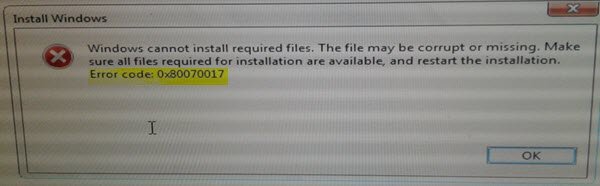
Virhekoodin 0x80070017 korjaaminen
Luo(Please) ensin järjestelmän palautuspiste ja muista käynnistää Windows uudelleen jokaisen korjauksen jälkeen.
Yleinen asia, joka sinun tulee tehdä ennen aloittamista, on suorittaa System File Checker vikasietotilassa tai käynnistysajassa ja katsoa, auttaako se sinua.
Windowsin asennusvirhekoodi 0x80070017(Windows Installation Error Code 0x80070017)
Kuten alussa totesimme, se johtuu huonosta mediasta tai ISO :n korruptiosta . On mahdollista, että flash-asema tai DVD -levy , jota käytät Windows 10 :n asentamiseen , meidän on valmisteltava se uudelleen.
1] Luo Windows 10 (Create Windows 10) ISO -media uudelleen
Voit ladata tiedoston uudelleen Microsoft - palvelimelta ja luoda sitten uudelleen käynnistyslevyn ISO -tiedoston avulla joko USB - asemalle tai DVD - levylle. Sinun tulee muistaa, että jos käytät DVD :tä, yritä polttaa se pienemmällä asetuksella 4x tai 8x. Kun olet polttanut levyn pienemmällä asetuksella uudella ISO :lla , katso, voitko asentaa Windowsin(Windows) .
Jos käytät USB -asemaa, varmista, että käytät asemaa, jolla on suuri luku- ja kirjoitusnopeus, jotta mitään tiedostoista ei kopioida väärin.
2] Suorita Microsoftin online-vianmääritys(Online Troubleshooter)
Voit myös korjata tällaiset virheet Microsoftin Online-vianmääritystoiminnolla(Microsoft’s Online troubleshooter) . Se tarkistaa tietokoneesi ongelmien varalta ja ehdottaa ratkaisuja.
Windows Update -virhe 0x80070017
1] Poista tiedostot (Delete Files)SoftwareDistribution(SoftwareDistribution Folder) -kansiosta
Kun Windows lataa päivitykset, ne säilytetään erillisessä kansiossa, jota kutsutaan nimellä Software Distribution. Täältä ladatut tiedostot poistetaan automaattisesti, kun asennus on valmis. Jos se ei kuitenkaan puhdistu tai jos asennus on vielä kesken, sinulla on kaksi vaihtoehtoa. Sinun on poistettava SoftwareDistribution-kansion sisältö(delete the contents of the SoftwareDistribution folder) .
2] Suorita Windows Updaten vianmääritys(Run Windows Update Troubleshooter)
Suorita tämä sisäänrakennettu Windows Updaten (Update)vianmääritys korjataksesi yleisimmät Windows 10 : n päivitysongelmat .
Järjestelmän palautusvirhe 0x80070017
Tämä virhe tarkoittaa CRC(CRC Error) -virhettä, mikä tarkoittaa, että levyltä kopioitavat tiedostot eivät pääse kiintolevylle. Tämä tarkoittaa, että kun kopioit tiedostoja kohdeasemaan; se on korruptoitunut. Jos järjestelmän palautus ei toimi(System Restore is not working) , kokeile näitä ehdotuksia:
1] Palauta arkisto
Voit tehdä tämän seuraavasti:
Käynnistä vikasietotilaan(Boot into Safe Mode) ilman verkkoa ja avaa komentokehote järjestelmänvalvojana.
Kirjoita seuraava ja paina Enter:
net stop winmgmt
Kirjoita seuraavaksi seuraava ja paina Enter:
winmgmt /resetRepository
Käynnistä uudelleen(Restart) ja katso, saatko järjestelmän palautuspisteen(System Restore Point) toimimaan.
2] Käynnistä vikasietotilassa
Käynnistä tietokone uudelleen vikasietotilaan(Reboot your computer into Safe Mode) ja yritä sitten suorittaa järjestelmän palauttamista ja katso, toimiiko se.
3] Palauta Windows 10
Jos mikään muu ei auta, sinulla ei ole paljon muuta vaihtoehtoa kuin käyttää Reset This PC -vaihtoehtoa.
Toivomme, että nämä vianetsintävinkit auttavat sinua korjaamaan virheen 0x80070017.(We hope these troubleshooting tips help you to fix error 0x80070017.)
Related posts
Korjaus Järjestelmän palautus ei ole valmis, Virhekoodi 0x80070005
Virhe 0x80070013 järjestelmän palauttamisessa, varmuuskopioinnissa tai Windows Updaten korjauksessa
Järjestelmän palauttaminen ei onnistunut, virhekoodi 0x80071a90
Järjestelmän palauttaminen ei korvannut tiedostoa, virhekoodi 0x80070780
Korjaa Microsoft Edge Installation & Update -virhekoodit
Korjaa järjestelmän palautusvirhe 0x80070091
Volume Shadow Copy Service -komponentti havaitsi virheen 0x80042302
Korjaa Windows Update -virhekoodi 0xd0000034
Korjaa järjestelmän palautusvirhe 0x81000204 Windows 11/10:ssä
Korjaa Windows Update -virhekoodi 8E5E03FA
Korjaa Windows Server Update Services -virhekoodi 0x80072EE6
Mihin ohjelmiin ja tiedostoihin järjestelmän palauttaminen vaikuttaa?
Määritä järjestelmän palautustila ja aseta järjestelmän palautusvälit
Järjestelmän palauttaminen epäonnistui palautettaessa hakemistoa palautuspisteestä
Poista järjestelmän kuvan palautuspiste Windows 10:n järjestelmän palauttamisesta
Korjaa virhe 0x80070091 Hakemisto ei ole tyhjä Windows 11/10:ssä
Luo järjestelmän palautuspiste komentokehotteen tai PowerShellin avulla
Korjaa järjestelmän palautusvirhe 0x8007045b Windows 11/10:ssä
Korjaa Windows Update Error 0x80073712 Windows 11/10:ssä
Korjaa järjestelmän palautusvirhe 0x8007025d Windows 10:ssä
